时间:2017-04-21 09:31:52 作者:chunhua 来源:系统之家 1. 扫描二维码随时看资讯 2. 请使用手机浏览器访问: https://m.xitongzhijia.net/xtjc/20170421/96141.html 手机查看 评论 反馈
Windows10开机提示“无法启动SENS服务”怎么办?可能有些用户不知道SENS是什么服务?SENS是System Event Notification Service的简称,也就是所谓的系统事件通知服务。一些Windows10用户一开机系统就出现提示:“System Event Notification Service服务无法正常启动”,碰到这种错误提示该如何解决呢?下面我们来看看Windows10开机提示“无法启动SENS服务”的解决办法。
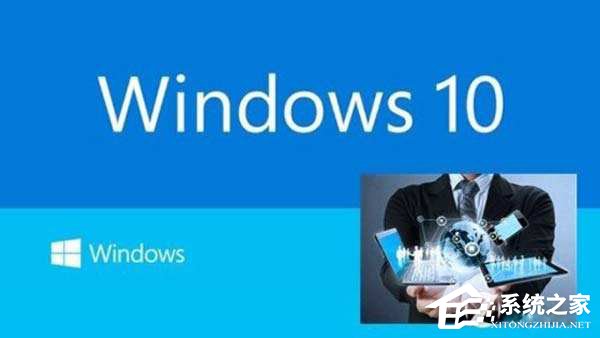
Windows10开机提示“无法启动SENS服务”怎么办?
解决方法一:
1、按下Win+R组合键打开运行,输入services.msc,按回车键打开服务;
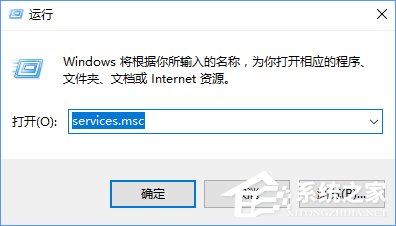
2、找到并双击打开 System Event Notification Service,将启动类型修改为“自动”,点【启动】-【应用】-【确定】即可;
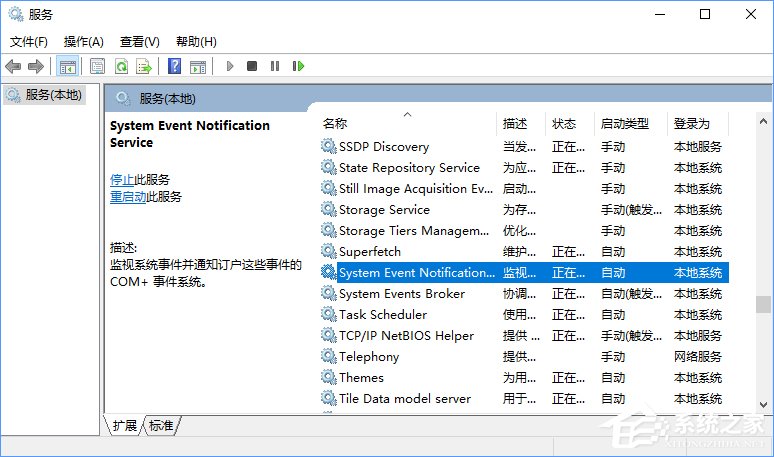
解决方法二:(适用于无法启动的情况)
1、按下【Win+X】打开超级菜单,点击【命令提示符(管理员)】;
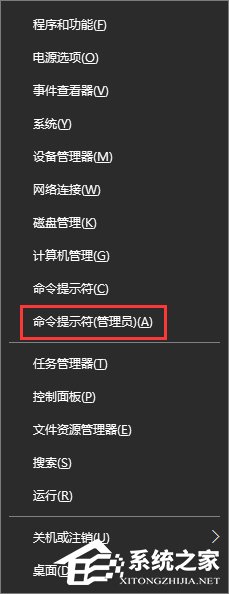
2、接着输入:netsh winsock reset catalog 按下回车键,完成命令后重启计算机即可成功启用SENS服务。
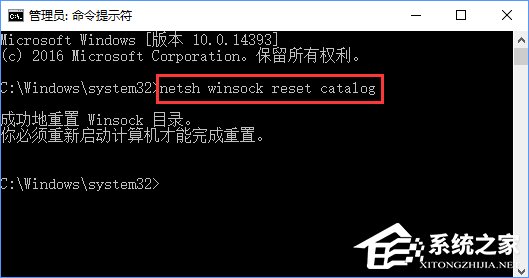
上述便是Windows10开机提示“无法启动SENS服务”的两种解决办法,大家如果有遇到Windows无法连接到SENS服务的情况,可以按照教程步骤来启动SENS服务!
发表评论
共0条
评论就这些咯,让大家也知道你的独特见解
立即评论以上留言仅代表用户个人观点,不代表系统之家立场